Chargement de rouleaux dans l'imprimante
Suivez ces étapes pour charger les rouleaux dans l'imprimante.
Lorsque vous sélectionnez Activer dans Auto-alim. du papier rouleau, le rouleau de papier est automatiquement engagé une fois qu'il a été chargé.
 Important
Important
-
Chargez toujours les rouleaux lorsque l'imprimante est sous tension. Dans le cas contraire, le papier ne sera peut-être pas avancé correctement lorsque vous l'allumerez.
-
Avant de charger un rouleau, vérifiez si l'intérieur du capot supérieur ou le guide d'éjection ne sont pas souillés. Si ces zones sont sales, nous recommandons de les nettoyer à l'avance.
-
Si Param. conservation du papier est configuré sur Relâcher, le papier rouleau ne sera pas engagé automatiquement.
-
Pour plus de détail sur le papier capable d'engager le papier rouleau automatiquement, reportez-vous à "Liste d'informations sur les papiers".
 Remarque
Remarque
-
Si vous utilisez l'unité de rouleau, vous pouvez également charger le rouleau sur l'unité de rouleau indépendamment de l'imprimante décrite ici.
-
Lorsque le papier rouleau ne peut pas être engagé automatiquement, reportez-vous à "Le papier rouleau n'est pas changé automatiquement".
-
Sélectionnez la zone d'affichage des paramètres du papier sur l'écran Accueil.
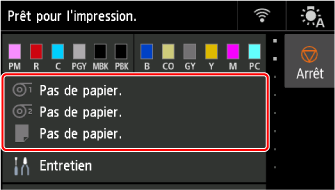
-
Sélectionnez la zone de Papier rouleau 1.

-
Sélectionnez Chargez du papier..
 Remarque
Remarque-
Si du papier a été avancé, mais qu'il n'est pas utilisé, un message vous demande de le retirer. Après avoir suivi les instructions à l'écran pour retirer le papier, passez à l'étape suivante.
-
-
Ouvrez le capot supérieur et levez le guide d'éjection.
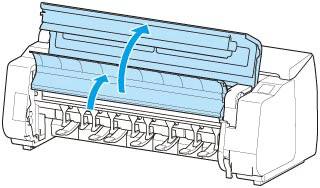
-
Tenez les rebords (A) de telle sorte que le butoir du rouleau se trouve à gauche, alignez l'arbre du support du rouleau avec les guides droit et gauche (B) de la fente du support du rouleau, puis chargez.
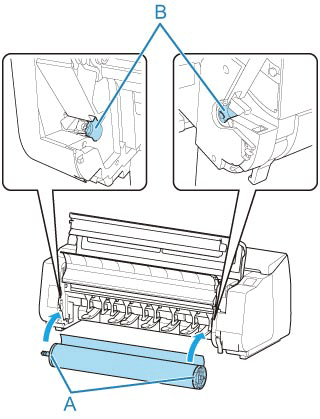
 Attention
Attention-
Ne forcez pas le support de rouleau dans l'imprimante lorsque les extrémités droite et gauche sont inversées. Vous risqueriez d'endommager l'imprimante et le support du rouleau.
-
Ne relâchez pas les rebords tant que le support n'est pas chargé dans la fente du support de rouleau.
-
Veillez à ne pas vous coincer les doigts entre l'arbre du Support du rouleau et les guides (B) lors du chargement du rouleau.
 Important
Important-
Si le bord avant du rouleau est fixé avec de l'adhésif ou est protégé avec une bande de papier afin qu'il ne se défasse pas, retirez l'adhésif ou la bande de papier avant de charger le rouleau dans la fente du porte-rouleau.
Si vous chargez le papier dans la fente du porte-rouleau alors que le bord avant est fixé, une partie seulement du rouleau est engagée dans l'encoche d'alimentation du papier, ce qui risque de l'abîmer.
-
Si le bord avant du papier rouleau est coupé de manière ondulée ou est replié, le papier peut ne pas être avancé correctement. Coupez le bord avant du papier rouleau à l'aide de ciseaux ou autre et redressez-le.
-
Chargez le papier rouleau de sorte qu'il ne soit pas chargé dans le sens opposé.
-
Assurez-vous que le papier rouleau n'est pas détendu, puis chargez-le.
-
En fonction de l'environnement, le bord avant du papier rouleau est coincé à cause de présence d'électricité statique ou d'humidité, qui fait que le papier peut ne pas être engagé correctement. Dans ce cas, réglez Auto-alim. du papier rouleau sur Désactiver, puis engagez le papier rouleau.
-
Si le papier rouleau est décentré, il peut ne pas être engagé correctement. Dans ce cas, réglez Auto-alim. du papier rouleau sur Désactiver, puis engagez le papier rouleau.
-
Lorsque Auto-alim. du papier rouleau est configuré sur Activer et si vous fixez le support du rouleau sans que le papier rouleau ne soit chargé sur le support du rouleau, Prép. alimentation du papier... s'affiche sur le panneau de contrôle. Dans ce cas, appuyez sur le bouton Arrêt du panneau de contrôle pour annuler le chargement.
 Remarque
Remarque-
Pour savoir comment fixer le papier rouleau au Support du rouleau, reportez-vous à "Chargement de rouleaux sur le support du rouleau".
-
-
Lorsque vous sélectionnez Activer dans Auto-alim. du papier rouleau.
Passez à l'étape 6.
-
Lorsque vous sélectionnez Désactiver dans Auto-alim. du papier rouleau.
Étirez le rouleau de manière uniforme, insérez le bord avant entre le rouleau et les flèches (A) juste en-dessous et chargez le rouleau jusqu'à ce que vous entendiez un son.
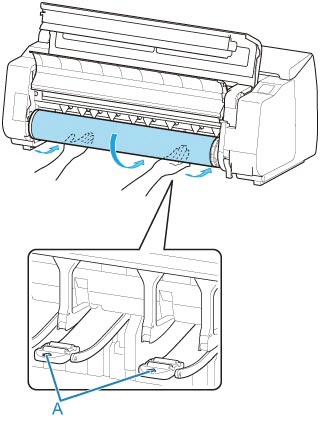
 Important
Important-
Si le rouleau s'est déroulé, retendez-le avant de le charger.
-
Lorsque vous chargez le bord avant du rouleau, assurez-vous de bien charger toute la largeur du rouleau. Si le rouleau est chargé alors qu'il reste en partie collé, il va s'abîmer.
-
Attention à ne pas salir la surface d'impression du rouleau de papier lorsque vous l'insérez dans la fente. Cela pourrait altérer la qualité d'impression. Nous vous recommandons de porter des gants de tissu propres lors de la manipulation des rouleaux pour protéger la surface d'impression.
-
Si le papier est froissé ou plié, redressez-le avant de le charger.
-
Chargez le rouleau de façon à ne laisser aucun espace entre le bord droit du papier et le Support du rouleau.
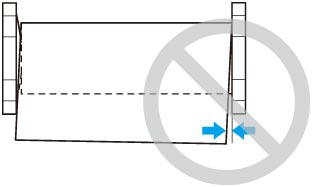
-
Selon le papier, le papier rouleau peut être rayé au moment du chargement et ne pas se charger correctement. Le cas échéant, vous devez charger le papier manuellement après avoir défini Param. conservation du papier sur Relâcher sur l'écran tactile. Levez le levier de relâchement, avancez le rouleau jusqu'à ce que son bord avant apparaisse sur le plateau, baissez le levier de relâchement, puis passez à l'étape suivante. Toutefois, si Param. conservation du papier est défini sur Relâcher, le passage automatique du rouleau supérieur au rouleau inférieur et inversement est impossible.
-
-
Abaissez le guide d'éjection.
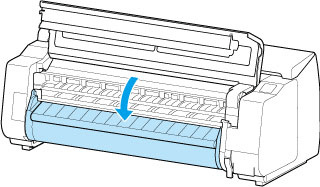
-
Fermez le capot supérieur.

-
Lorsque vous sélectionnez Activer dans Auto-alim. du papier rouleau.
Le papier rouleau est engagé.
-
Lorsque vous sélectionnez Désactiver dans Auto-alim. du papier rouleau.
Sélectionnez Lancer alim. et le papier rouleau est engagé.
-
-
Une fois que l'alimentation du papier a commencé, effectuez les opérations suivantes en fonction du paramètre Gérer quantité rouleau restant et du code-barres imprimé sur le papier rouleau
-
Lorsque vous sélectionnez Désactiver ou Estimation auto dans Gérer quantité rouleau restant.
-
Lorsque vous sélectionnez Manuel ou Auto avec confirmation dans Méth. de sélec. type de support.
Un menu permettant de sélectionner le type de support s'affiche sur l'écran tactile. À l'aide de l'écran tactile, sélectionnez le type de support à utiliser.
-
Lorsque vous sélectionnez Détection auto dans Méth. de sélec. type de support.
Vous verrez le support pour le type de support que vous avez estimé sur l'écran tactile. Au bout de 5 secondes, le type de papier du premier élément est sélectionné. Si vous choisissez un autre support, vous pouvez utiliser l'écran tactile pour sélectionner le type de papier de votre choix.
-
Lorsque vous sélectionnez Utili. type de support act. dans Méth. de sélec. type de support.
Un menu permettant de sélectionner le type de support s'affiche sur l'écran tactile. Au bout de 5 secondes, le type de support est sélectionné avec le type de support fixe.
-
-
Lorsque vous sélectionnez Codes-barres dans Gérer quantité rouleau restant et si le codes-barres est imprimé.
Le type et la quantité de papier restante sont détectés automatiquement en fonction du code à barres imprimé sur le rouleau. Il n'est pas nécessaire d'indiquer le type et la longueur du papier.
-
Lorsque vous sélectionnez Codes-barres dans Gérer quantité rouleau restant et si le codes-barres n'est pas imprimé.
-
Lorsque vous sélectionnez Manuel dans Méth. de sélec. type de support.
Un menu permettant de sélectionner le type et la longueur du support s'affiche sur l'écran tactile.À l'aide de l'écran tactile, sélectionnez le type de support à utiliser et indiquez sa longueur.
-
Lorsque vous sélectionnez Auto avec confirmation dans Méth. de sélec. type de support.
Un menu permettant de sélectionner le type de support estimé et la longueur papier. Interagissez avec l'écran tactile, sélectionnez le type de support de votre choix et indiquez sa longueur.
-
Lorsque vous sélectionnez Détection auto dans Méth. de sélec. type de support.
Un menu permettant de sélectionner le type de support estimé et la longueur papier.Au bout de 5 secondes, le type de papier du premier élément est sélectionné. Si vous choisissez un autre support, vous pouvez utiliser l'écran tactile pour sélectionner le type de papier de votre choix.
-
Lorsque vous sélectionnez Utili. type de support act. dans Méth. de sélec. type de support.
Un menu permettant de sélectionner le type de support et la longueur papier s'affiche sur l'écran tactile. Au bout de 5 secondes, le type de support est sélectionné avec le type de papier fixe.
-
 Important
Important-
Si le bord avant du papier rouleau est plié ou sale, coupez-le.
 Remarque
Remarque-
Si vous avez sélectionné Auto avec confirmation ou Détection auto dans Méth. de sélec. type de support et que vous utilisez le code-barres pour gérer le papier rouleau restant, le code-barres est lu en premier. S'il ne parvient pas à lire le code-barres, il détecte le type de support à partir du résultat estimé et affiche le support.
-
Pour en savoir plus sur les types de support sélectionnables, reportez-vous à "Liste d'informations sur les papiers".
-
La largeur du papier rouleau est automatiquement détectée par l'imprimante lorsque le papier est chargé.
Lorsque vous utilisez du papier rouleau avec une largeur de format définie par l'utilisateur, la longueur de largeur détectée et la longueur de largeur définie doivent correspondre exactement, de sorte que même si le papier rouleau correct est chargé, la détection peut échouer.
Dans ce cas, vous pouvez l'améliorer en définissant la largeur du papier rouleau que vous souhaitez utiliser dans Aj. largeur papier rouleau priori..
-

